工作当中对 Word 文档进行协作或审核的流程中,我们会将很多个 Word 发送给他人,让其进行审核批注。当然,为了保障我们正文内容被不小心修改,我们就需要对 Word 进行一个小设置。通过这个方法来设置限制编辑的权限,我们可以确保原文内容不被更改,同时审阅的人也可也随意的进行查看、批注,自由的提出自己的建议。
那么我们应该如何将多个 Doc、Docx 格式的文档设置为只能批注,但不能修改编辑的模式呢?这篇文章直接直观告诉大家一种批量实现多文档设置为仅能批注的方法,帮助大家提升协作效率与管理规范,和我一起来试试吧!
Word 设置为仅限新建批注模式的效果预览
处理后:
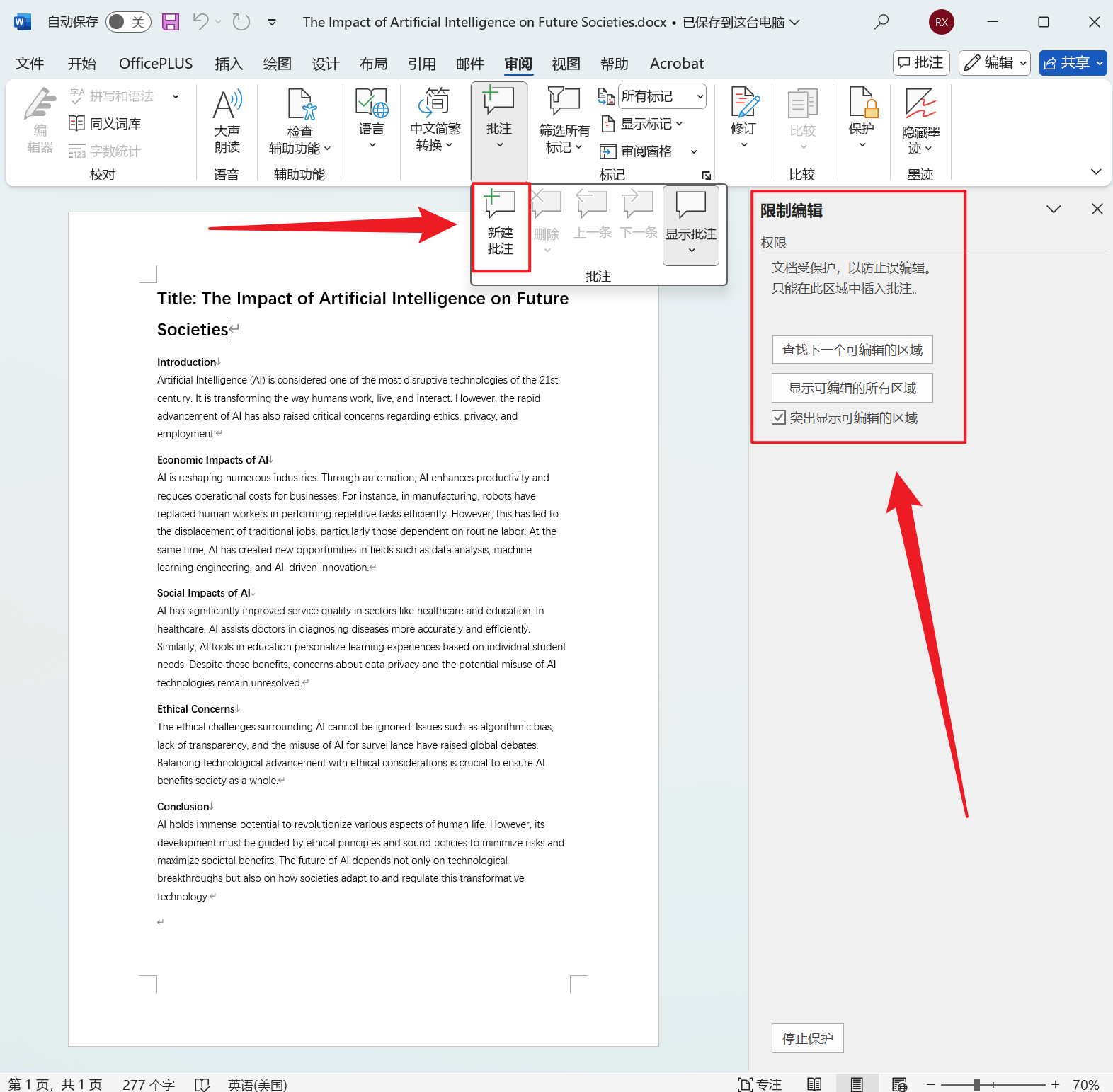
对 Word 批量添加仅能批注,不能修改的限制密码操作步骤
1、打开【核烁文档批量处理工具】,选择【 Word 工具】-【Word 添加密码保护】。
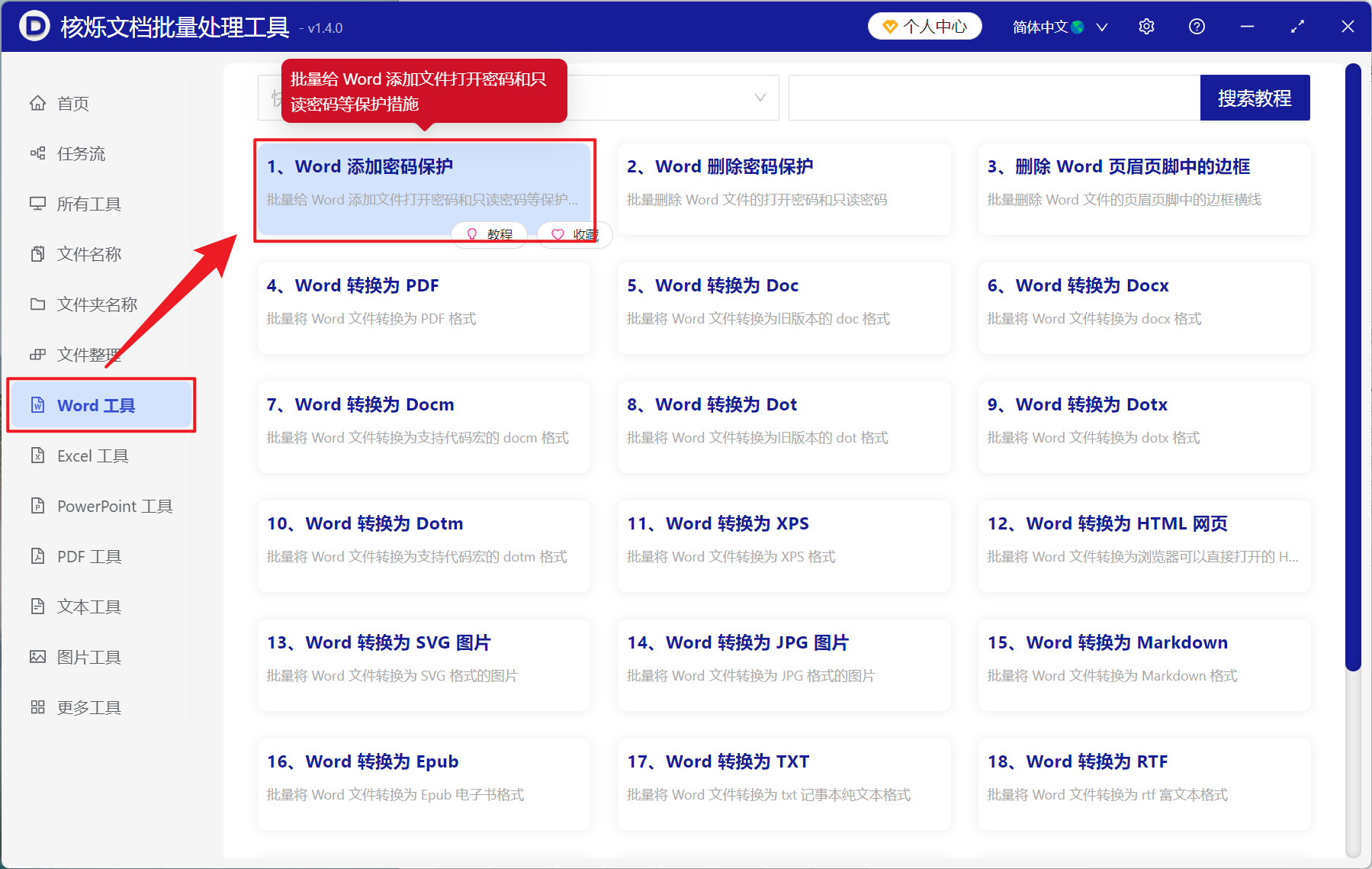
2、从【添加文件】或【从文件夹中导入文件】中选择一个方式添加只需要批注的 Word 文档,下方也可以直接将文件拖入添加,确认文件无误后,点击下一步。
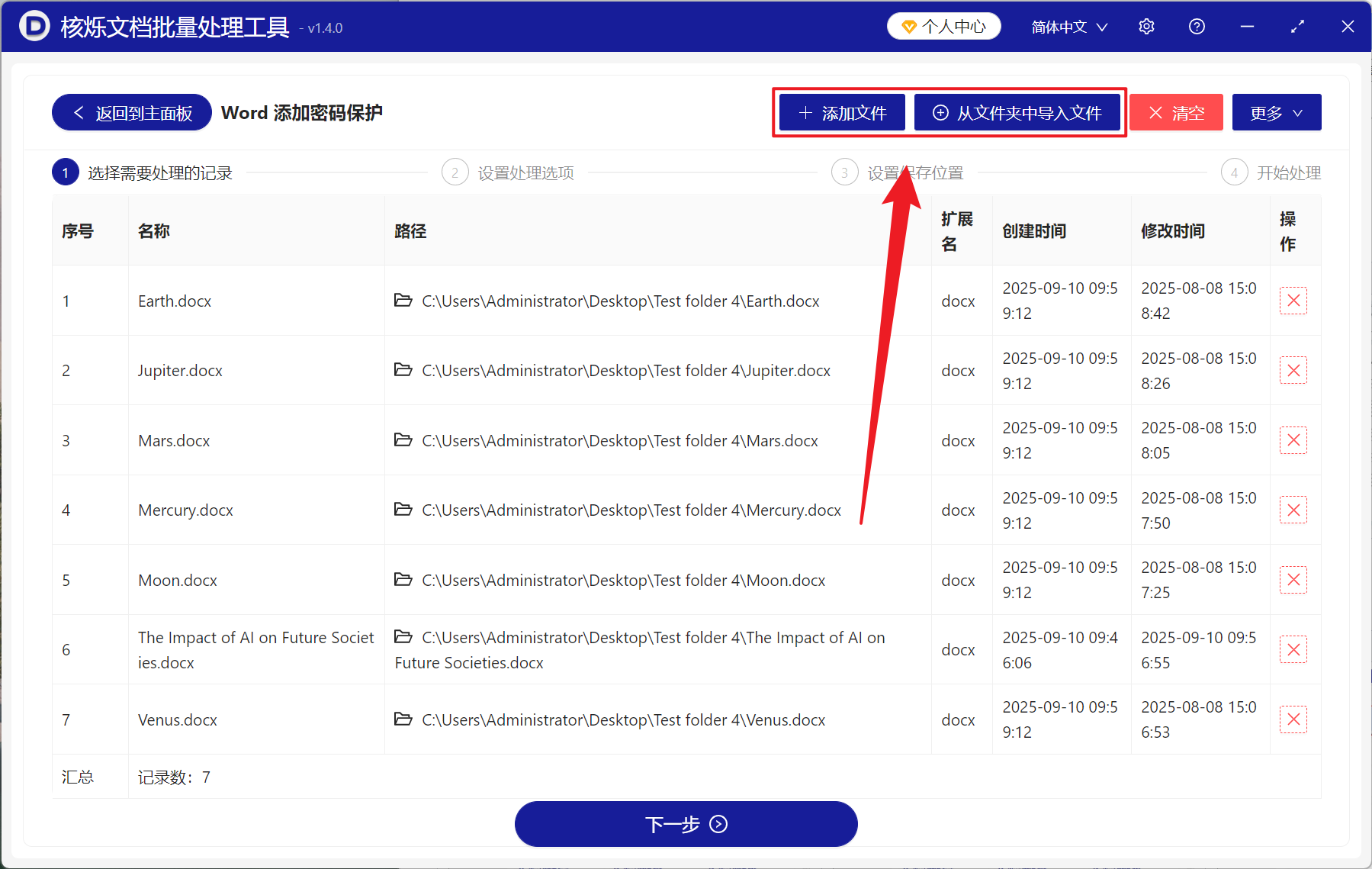
3、进入设置界面,打开【限制编辑密码】按键,在下面选择【只能批注】,也支持仅允许查看、修订或只填写表单内的数据。密码可以选填,填写了密码他人想要修改必须要密码才可以,无密码他人想要修改只需要点击停止保护即可,设置好后再次点击下一步。接着点击浏览,确定好新文件的保存位置。
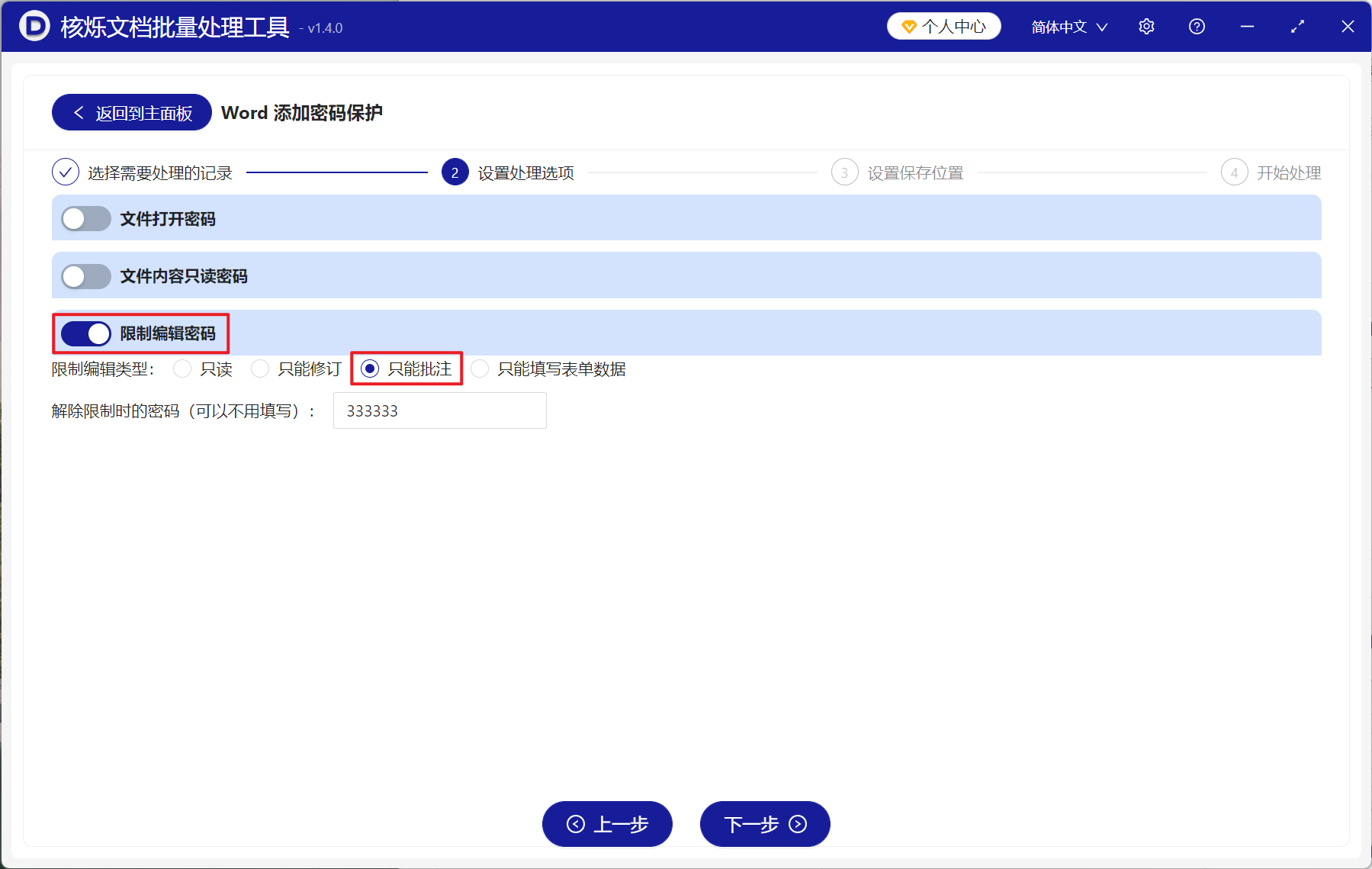
4、等待处理结束之后,点击红色路径打开文件即可查看限制编辑完成的 Word 文档了!
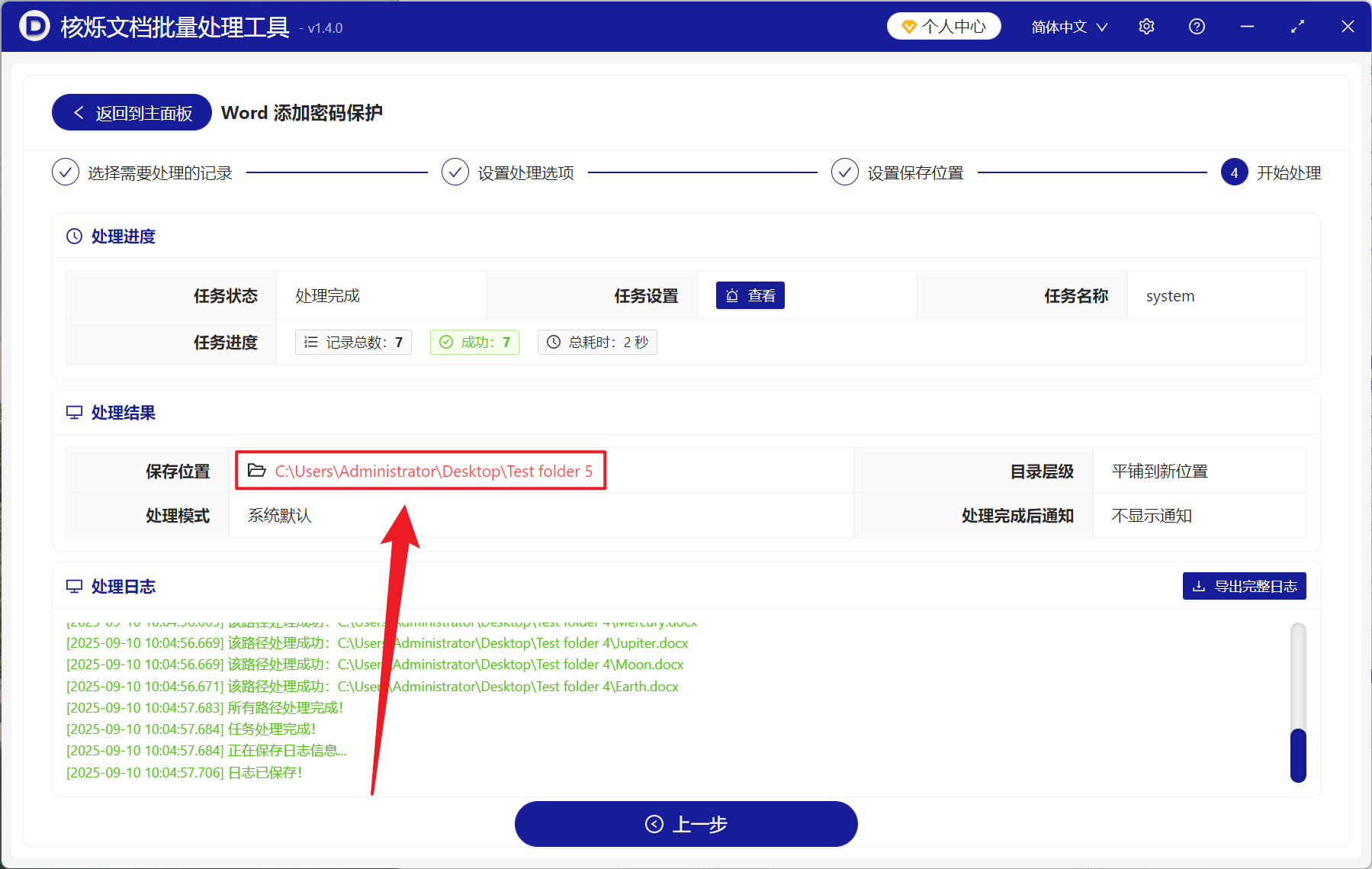
Word 文档设置为仅能批注和没有设置的区别
只能批注的 Word 文档
Word 文档在设置为仅能批注的模式下时,用户无法直接的去修改文档中的正文内容,但可以通过插入批注对正文进行评论和提出自己的想法建议。这样设置通常都是在需要保护原文的场景中,例如一些重要或正式文件的审阅环节,在仅限批注的模式下,文档的创作者可以确保核心内容不被因为误操作或恶意篡改遭到更改,同时还可以让阅览的用户提供自己的想法和反馈。
学生的论文,查阅的老师可以对其批注建议,或是公司的提案发送给客户,确保原文正确下提出自己的反馈。最后在批注模式下,每一个用户进行评论都会有时间记录以及用户昵称,方便我们后续的沟通和确认,让文档的完整性和处理效率都有大的提升。
没有任何限制的 Word 文档
没有设置仅能批注的 Word 能够让用户在任何情况下直接对原文进行修改、删除或重新排版,完全开放。通常在团队一个项目最开始的情况下发生,需要多人协作和编辑,方便团队探讨记录,提高工作效率。虽然效率提升了,但也会伴随着风险发生,Word 过于开放会因为操作失误导致内容丢失,或是没有编辑的记录导致后续难以追溯责任。
在一些正式的场合,开放性会让文档遭到质疑,让其可信度大打折扣,所有在处理较为敏感以及正式的 Word 文档时,没有添加限制的文档不建议使用,但若是团队之间简单的协作,使用这种模式可以大幅提高我们的工作效率,让每个团队成员都能添加上自己的想法。